Лабораторная работа № 4.3 Создание Форм
В то время как таблицы и запросы позволяют отобразить на экране длинные списки записей, формы дают возможность сосредоточиться на конкретной записи. Они облегчают ввод, редактирование и восприятие информации, могут содержать вспомогательные подписи и элементы оформления.
3.1. Мастер форм
3.1.1. Переходим на закладку «Создание» и запускаем «Матер форм».
3.1.2. В списке «Таблицы и запросы» выберете Таблица: Контакты.
3.1.3. Кликом на кнопке « >> » добавьте все поля в список выбранных полей.
3.1.4. Выделите поле «Код» и кликом на кнопке « < » уберите из списка выбранных полей, т.к. значение этого поля является кодом, оно неважно для пользователя и поэтому его не следует включать в форму.
3.1.5. Кликните на кнопке «Далее > »
3.1.6. В следующем окне выберите внешний вид формы – выровненный и кликните на кнопке «Далее > ».
3.1.7. В третьем окне мастера выберите стиль оформления формы (какая понравится) и нажмите на кнопку «Далее > ».
3.1.8. В четвертом окне нажмите на кнопку «Готово», ни чего не изменяя.
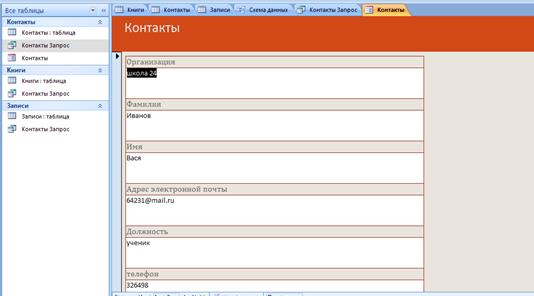
Рис.3.1. Форма для таблицы контакты
В окне формы можно редактировать уже существующие записи, а также создавать новые.
3.2. Конструктор форм
Недостатком форм, создаваемых мастером, является то, что они однообразны и не содержат пояснительных надписей. Чтобы приукрасить форму и расположить поля более удобным образом, следует воспользоваться конструктором форм, который позволяет передвигать и масштабировать элементы формы, связывать их с источником данных и настраивать любые другие параметры формы.
3.2.1. Создадим, как показано в разделе 4.1. форму на таблицу «Книги»
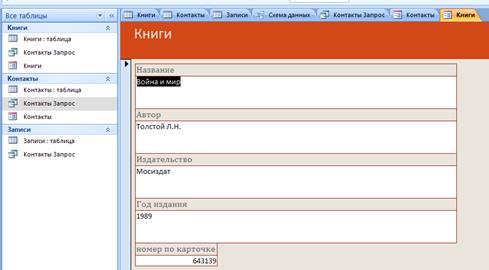
Рис. 3.2 Форма для таблицы книги
3.2.2. Нажимаем кнопку «Вид» и переходим в режим конструктора.
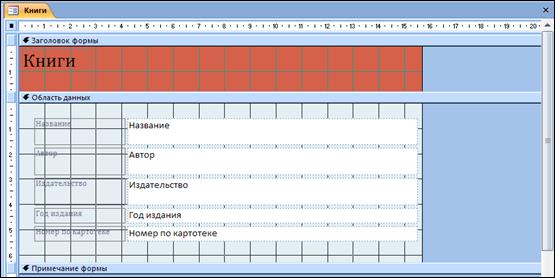
Рис. 3.3. Окно конструктора форм
В окне конструктора присутствует разметочная сетка с вертикальной и горизонтальной линейкой, помогающая позиционировать объекты.
По нажатии ПКМ в поле «Заголовок формы» или «Область данных», пункт Цвет заливки/фона, можно изменить цвет поля.
Кликнув на любом элементе формы, вокруг него появляется рамка, потянув за края которой можно изменить форму и размер элемента или переместить его в другое место формы.
Каждый элемент формы имеет свои свойства, окно свойств открывается нажатием ПКМ на элементе, пункт свойства.

Рис.3.4. Окно свойств
Дата добавления: 2015-10-26; просмотров: 862;
